AMIS CRM đã hỗ trợ kết nối với tổng đài điện thoại Stringee, CMC, STelecom, VCC, OMICall, VOIP24H, FPT OnCall.
Mời Anh/Chị xem video giới thiệu sau đây.
1. Thiết lập Tổng đài điện thoại
Cho phép người dùng kết nối với các tổng đài điện thoại (Stringee, CMC, STelecom, VCC, OMICall, VOIP24H, FPT OnCall) để có thể gọi điện trực tiếp từ phần mềm tới khách hàng.
1.1. Các chức năng AMIS CRM hỗ trợ đối với từng tổng đài
| Stringee | CMC | STelecom | VCC | OMICall | VOIP24H | FPT OnCall | |
| Gọi đi/Nhận cuộc gọi đến từ 1 đầu số |
✔ | ✔ | ✔ | ✔ | ✔ | ✔ | ✔ |
| Gọi đi/Nhận cuộc gọi đến từ nhiều đầu số |
✔ | ✔ | |||||
| Đổ chuông khi có cuộc gọi đến | ✔ | ✔ | ✔ | ✔ | ✔ | ✔ | ✔ |
| Chuyển cuộc gọi cho nhân viên khác khi nhận cuộc gọi đến | ✔ | ||||||
| Nghe lại ghi âm cuộc gọi | ✔ | ✔ | ✔ | ✔ | ✔ | ||
| Lưu lại thông tin cuộc gọi nhỡ | ✔ | ✔ | ✔ | ✔ | |||
| Ghi nhận cuộc gọi phát sinh từ hệ thống khác ngoài AMIS CRM | ✔ | ✔ | ✔ | ||||
| Trên app mobile: – Gọi đi/Nhận cuộc gọi đến từ 1 đầu số – Đổ chuông khi có cuộc gọi đến – Nghe lại ghi âm cuộc gọi |
✔ |
1.2. Hướng dẫn thiết lập tổng đài điện thoại
Trên giao diện AMIS CRM, nhấn biểu tượng ![]() để hiển thị Thiết lập. Tại mục Kênh bán hàng, chọn Tổng đài điện thoại.
để hiển thị Thiết lập. Tại mục Kênh bán hàng, chọn Tổng đài điện thoại.
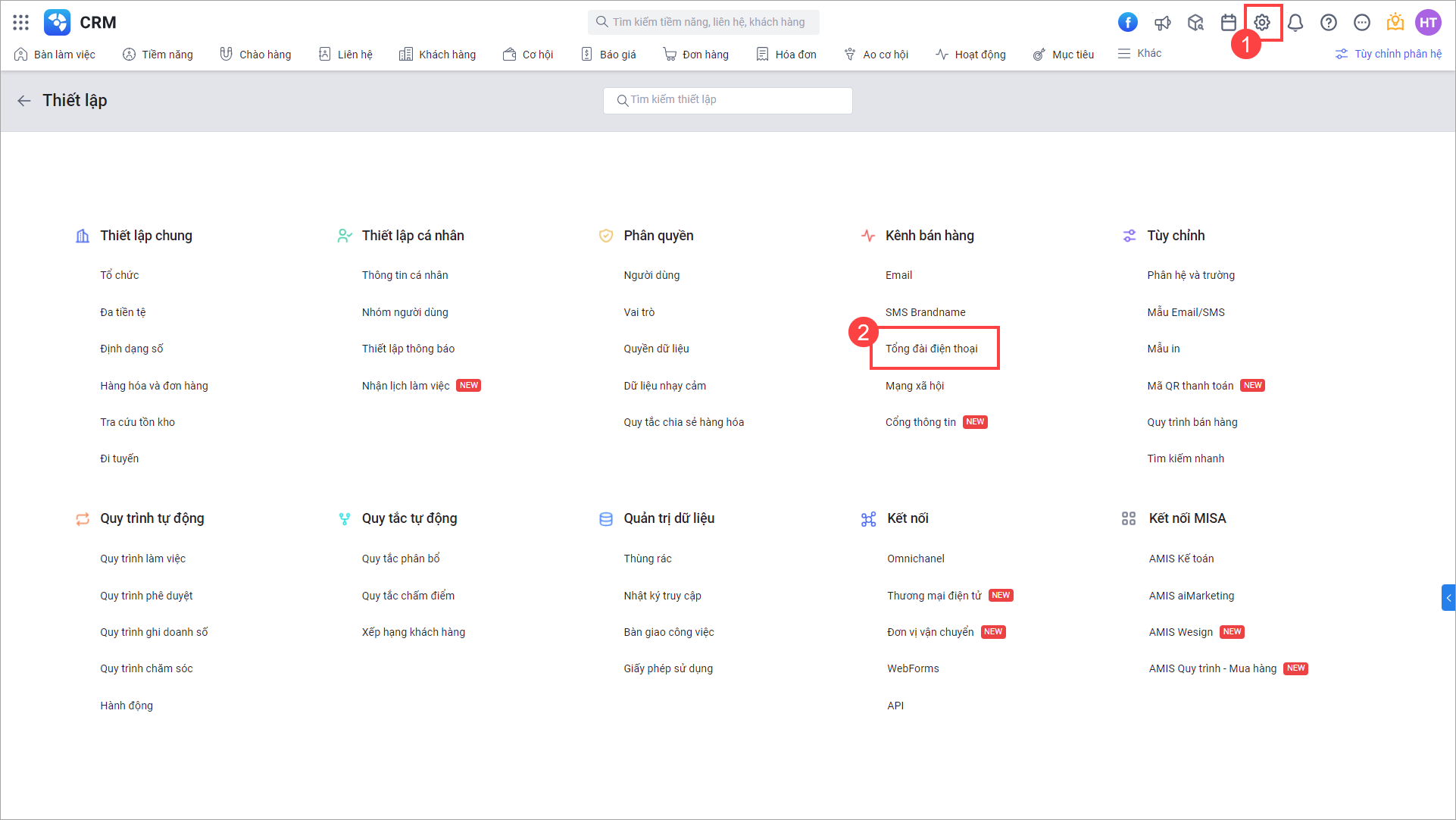
Trên giao diện Thiết lập Tổng đài điện thoại, lựa chọn tổng đài muốn kết nối.

Lưu ý:
- Trước khi tiến hành thiết lập Tổng đài điện thoại, bạn phải liên hệ với nhà cung cấp dịch vụ (Stringee. CMC, STelecom, VCC, OMICall, VOIP24H, FPT OnCall) để đăng ký sử dụng. Sau khi đăng ký thành công, nhà cung cấp sẽ gửi cho bạn các thông tin sau: Tài khoản (App ID) và Mật khẩu (Secret Key) (đối với tổng đài OMICall là Api-key và Domain) để thiết lập thông tin tài khoản.
- Đối với tổng đài VOIP24H: AMIS CRM chỉ hỗ trợ gọi điện bằng tổng đài VOIP24H trên 1 tab/1 trình duyệt/1 thiết bị.
- Riêng đối với tổng đài điện thoại Stringee: Để sử dụng được Stringee trên CRM, người dùng phải thực hiện thiết lập trước trên Stringee.
- Bước 1: Truy cập https://developer.stringee.com/project để tạo Project. Lưu ý tên Project là AMISCRM2.
- Bước 2: Truy cập https://developer.stringee.com/account/setting để lấy Account ID, Account Key
- Bước 3: Thực hiện thiết lập https://pcc.stringee.com/ Các bước chi tiết xem hướng dẫn tại đây.
Tại mục Cấu hình kết nối, nhập App ID và Secret Key (đối với tổng đài OMICall thì nhập Api-key và Domain; đối với tổng đài VOIP24H thì nhập ApiKey và IP Server) do Tổng đài gửi tới, nhấn Lưu để hoàn thành.
Sau khi khai báo xong thông tin tài khoản, nhấn Tạo máy lẻ để gán số máy lẻ cho nhân viên.
Lưu ý:
- Nhân viên được gán số máy lẻ nào sẽ sử dụng đầu số đó liên hệ với khách hàng.
- Khi khách hàng liên hệ tới đầu số nào, nhân viên được gán đầu số đó sẽ nhận được cuộc gọi.
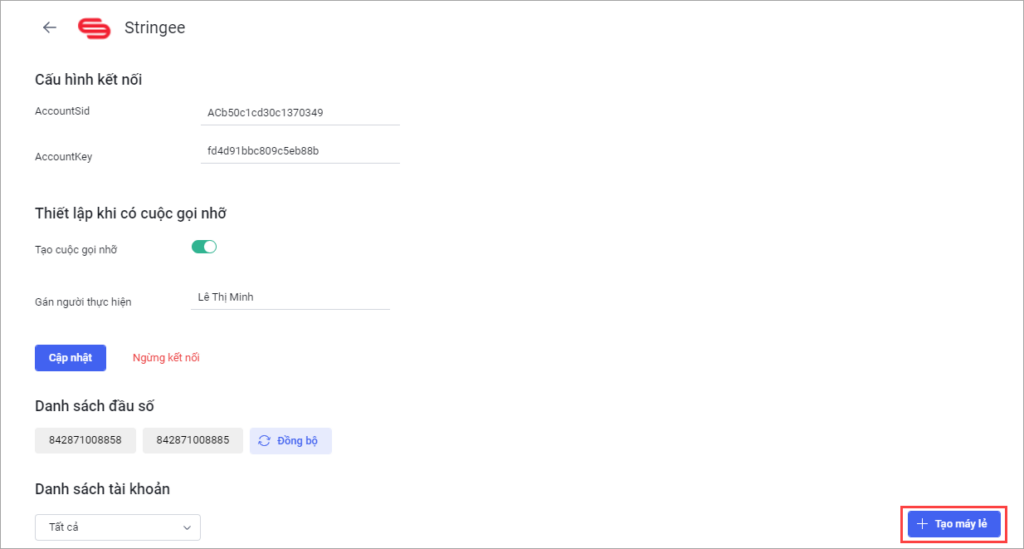
Trường hợp 1: Doanh nghiệp đã đăng ký số máy lẻ
Lưu ý: Không hỗ trợ tạo máy lẻ mới của tổng đài FPT OnCall trên AMIS CRM.
Trên giao diện Tạo máy lẻ, tích vào Tạo máy lẻ mới.
- Đối với tổng đài điện thoại CMC:
Lựa chọn đầu số máy lẻ đã đăng ký và nhân viên được gán số máy lẻ. Sau đó nhấn Tạo/gắn máy lẻ.
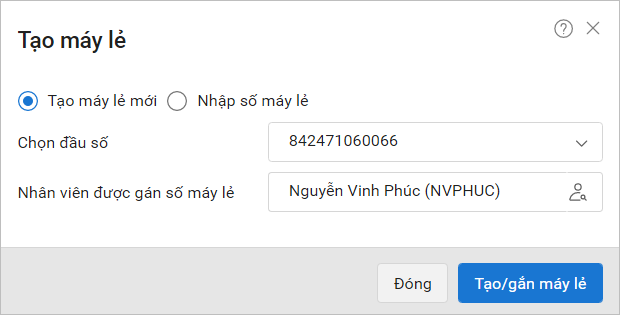
- Đối với tổng đài Stringee:
Lựa chọn đầu số máy lẻ đã đăng ký; chọn nhóm đã được thiết lập tại mục Group trên Stringee; khai báo tên máy nhánh và nhân viên được gán số máy lẻ.
Sau đó nhấn Tạo/gắn máy lẻ.
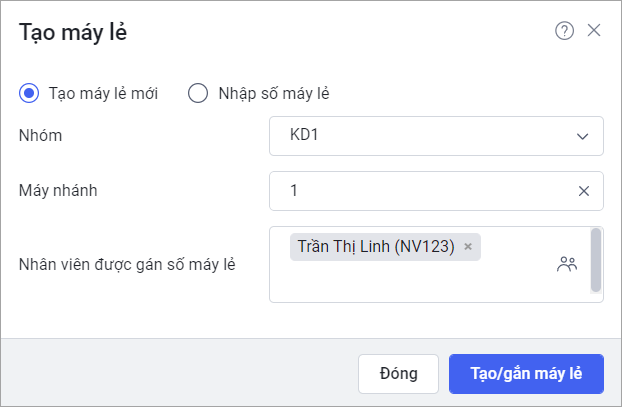
Lưu ý:
- Từ 2 nhân viên trở lên vẫn có thể sử dụng cùng 1 số máy lẻ.
- Khi khách hàng liên hệ tới số máy lẻ đó, chỉ có 1 nhân viên có thể nhận cuộc gọi.
- Chỉ có duy nhất 1 nhân viên có thể dùng 1 số máy lẻ để liên hệ tới khách hàng trong 1 khoảng thời gian.
- Đối với tổng đài STelecom:
Khai báo tên máy lẻ và chọn nhân viên được gán số máy lẻ. Sau đó nhấn Tạo/gắn máy lẻ.
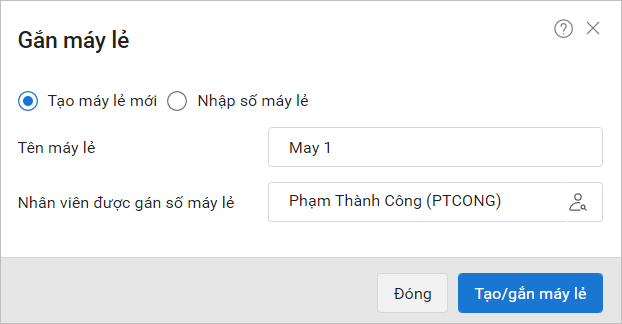
- Đối với tổng đài VCC:
Chọn đầu số máy lẻ (đã tạo sẵn trên VCC) và chọn các nhân viên được gán đầu số. Sau đó nhấn Tạo/gắn máy lẻ.
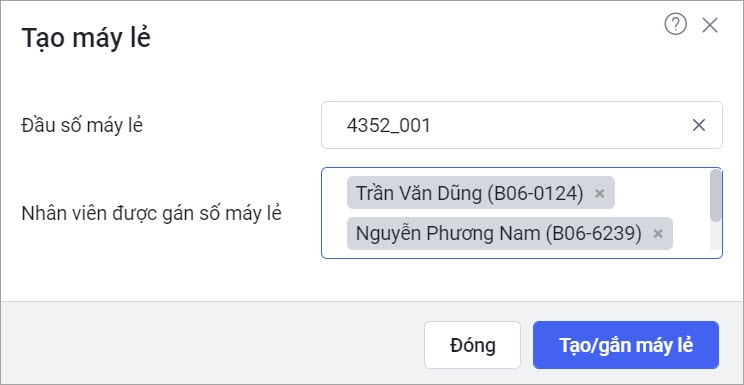
- Đối với tổng đài OMICall:
Chọn đầu số máy lẻ (đã tạo sẵn trên OMICall).
Khai báo Tên nhân viên OMICall và Email nhân viên OMICall.
Chọn Nhân viên được gán số máy lẻ trên hệ thống AMIS CRM.
Sau đó nhấn Tạo/gắn máy lẻ.
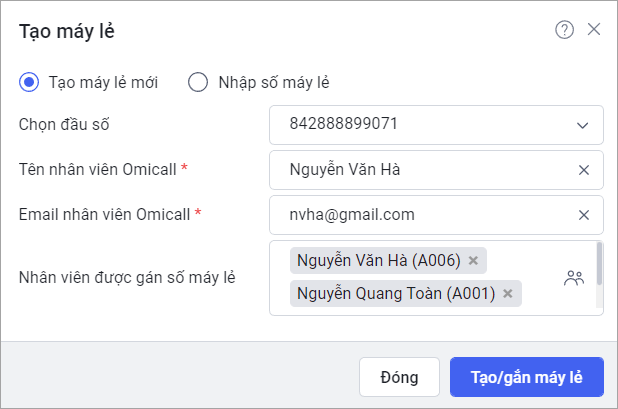
- Đối với tổng đài VOIP24H:
Nhập thông tin Tài khoản (Ext), Mật khẩu và chọn Nhân viên được gán số máy lẻ.
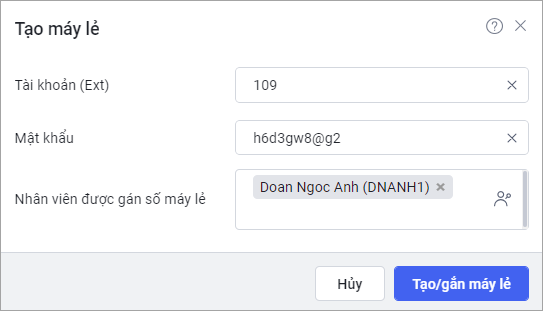
Trường hợp 2: Doanh nghiệp chưa đăng ký số máy lẻ
Trên giao diện Tạo máy lẻ, bạn chọn mục Nhập số máy lẻ.
- Đối với tổng đài Stringee:
Lựa chọn đầu số máy lẻ đã đăng ký; máy nhánh và nhân viên được gán số máy lẻ. Sau đó nhấn Tạo/gắn máy lẻ.
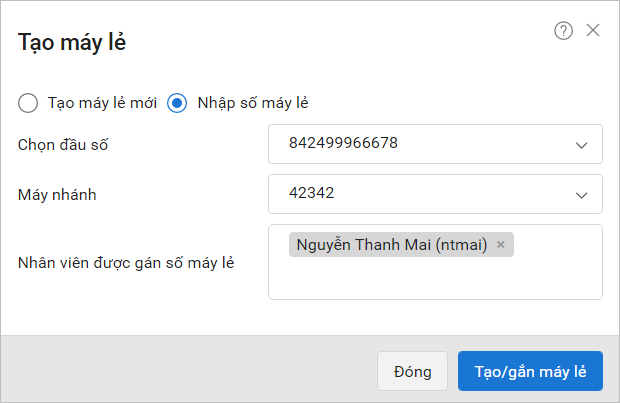
- Đối với tổng đài CMC:
Khai báo thông tin tài khoản (AccountSID), Mật khẩu (AccountKey) do dịch vụ tổng đài cung cấp và lựa chọn nhân viên được gán số máy lẻ. Nhấn Tạo/gán máy lẻ.
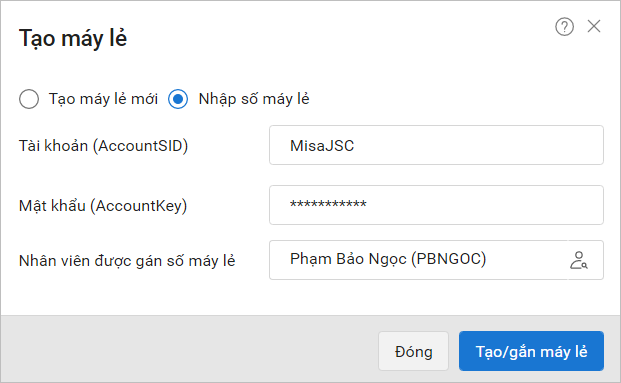
- Đối với tổng đài STelecom:
Chọn số máy lẻ và nhân viên được gán số máy lẻ tương ứng. Sau đó nhấn Tạo/gán máy lẻ.
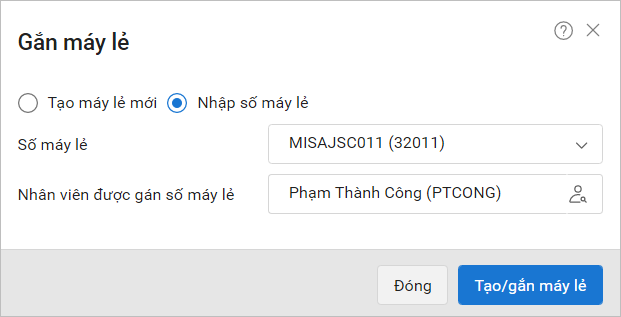
- Đối với tổng đài FPT OnCall:
Nhập username, password và chọn nhân viên được gán số máy lẻ. Sau đó nhấn Tạo/gắn máy lẻ.
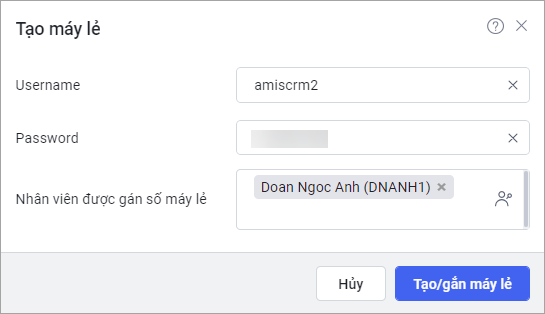
Sau khi Nhập số máy lẻ xong, mục Danh sách tài khoản hiển thị thông tin tài khoản số máy lẻ.
1.3. Hướng dẫn thiết lập tổng đài điện thoại để gọi điện trên ứng dụng mobile (dành riêng cho tổng đài Stringee)
Sau khi kết nối AMIS CRM với Tổng đài điện thoại Stringee, anh/chị cần thiết lập cả trên Stringee theo các bước:
Bước 1: Truy cập https://stringee.com/vi# để đăng nhập vào tài khoản Stringee của anh/chị
Bước 2: Vào Push Notification, chọn New App.
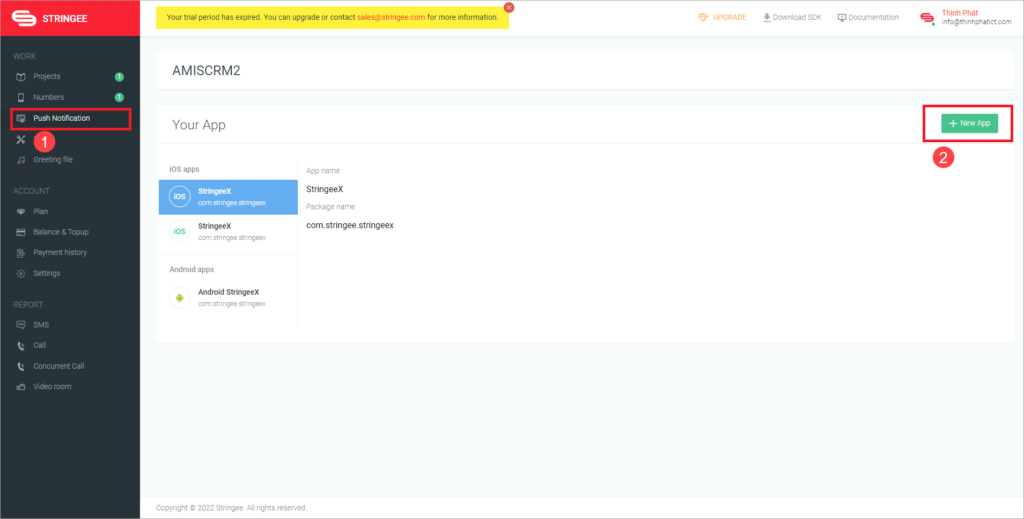
Anh/Chị tạo 2 app IOS và Android:
∎ Đối với IOS:
Điền các thông tin:
App Name: CRM 2
Package name: vn.com.misa.amiscrm2
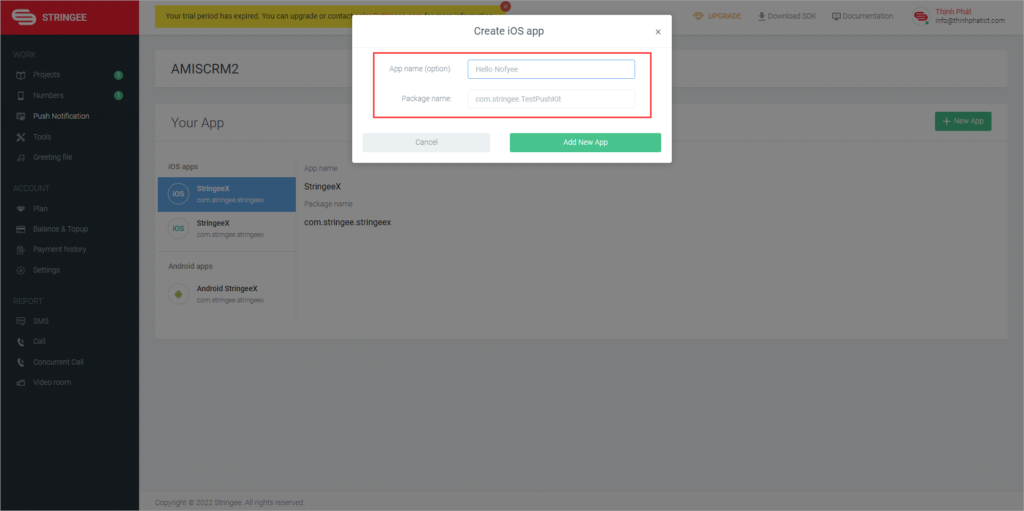
Nhấn Add New App. Sau khi tạo xong vào app IOS ấn Update.
Điền các thông tin :
APNs auth key (File có đuôi .z8): Anh/Chị tải file tại đường link https://drive.google.com/file/d/1fAXCBkJxjbj_kxgV84sa21sjOdRA_VWc/view và upload lên
Key ID: W79U8L5J4Z
Team ID: VB46WKGB25
Nhấn Upload để hoàn thành tạo app IOS.
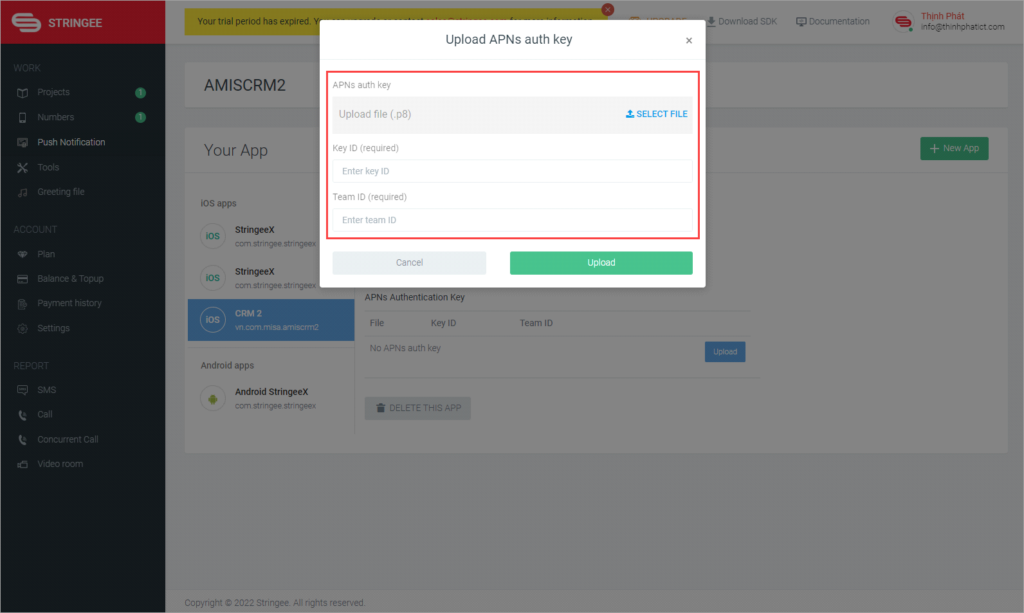
∎ Đối với Android:
Điền các thông tin:
App name: App AMIS CRM 2
Package name: vn.com.misa.amiscrm2
Firebase Project ID: amis-crm-2
Firebase Service Account Key: Anh/Chị tải file tại đường link https://drive.google.com/file/d/1idYkTtSdULnD_q3ZvDRtoCG3lh_zrfcE/view?usp=sharing và upload lên
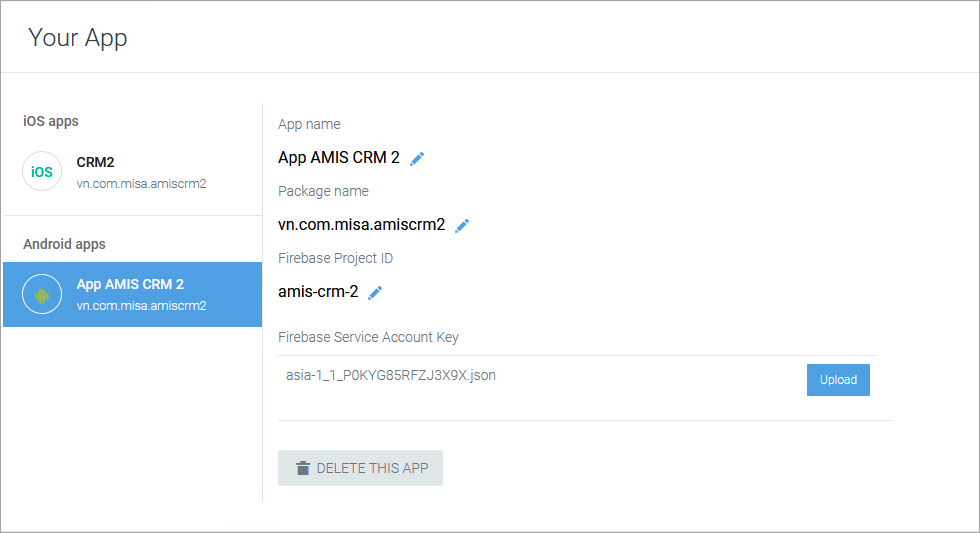
1.4. Thiết lập Tạo cuộc gọi nhỡ (dành riêng cho tổng đài Stringee, OMICall, VOIP24H, FPT Oncall)
Phần mềm cho phép ghi lại thông tin khi có cuộc gọi nhỡ đến tổng đài Stringee, OmiCall, VOIP24H, FPT OnCall.
Hướng dẫn thực hiện
Nhấn Chỉnh sửa để sửa thiết lập.
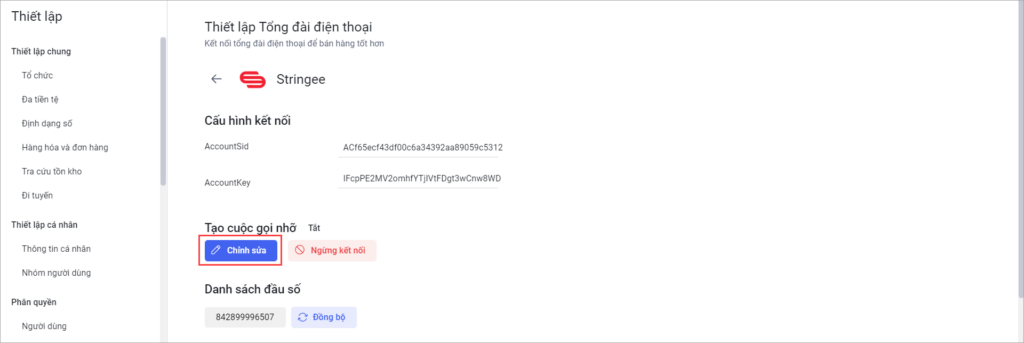
Tại mục Tạo cuộc gọi nhỡ, người dùng Bật/Tắt tạo cuộc gọi nhỡ tùy theo nhu cầu sử dụng.
Nếu Bật lựa chọn này: Khi có cuộc gọi nhỡ, hệ thống tự động lưu lại thành hoạt động Cuộc gọi.
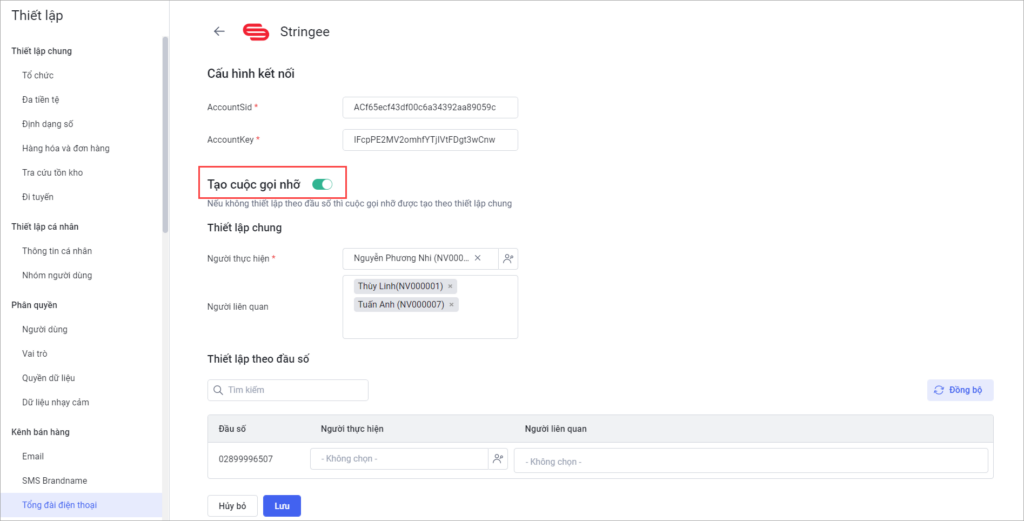
Khi bật Tạo cuộc gọi nhỡ phải gán Người thực hiện, Người liên quan để hệ thống lấy làm thông tin trong chi tiết cuộc gọi nhỡ.
- Thiết lập chung
Chọn Người thực hiện (bắt buộc chọn) và Người liên quan (có thể chọn đồng thời nhiều người).
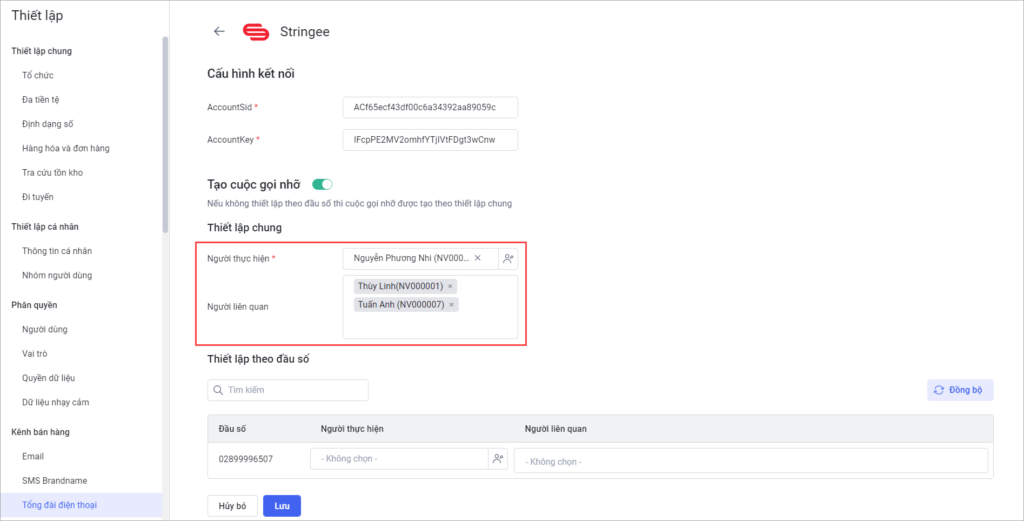
- Thiết lập theo đầu số (nếu doanh nghiệp sử dụng nhiều đầu số)
Danh sách đầu số được đồng bộ từ Stringee/OmiCall. Nếu thấy danh sách chưa hiển thị đầy đủ, nhấn Đồng bộ để hệ thống thực hiện đồng bộ đầu số từ Stringee/OmiCall về AMIS CRM.
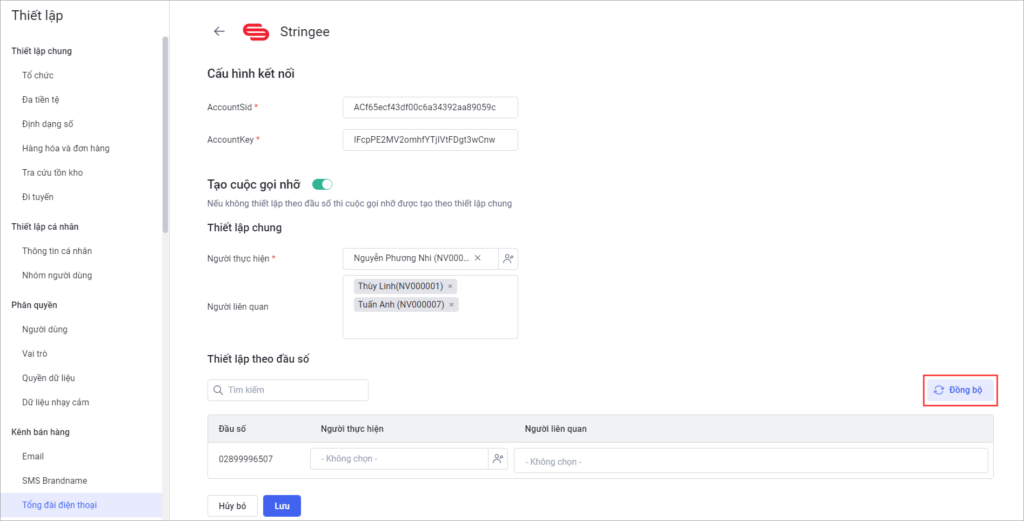
Ở mỗi dòng đầu số, chọn Người thực hiện và Người liên quan cho cuộc gọi nhỡ từ đầu số tương ứng.
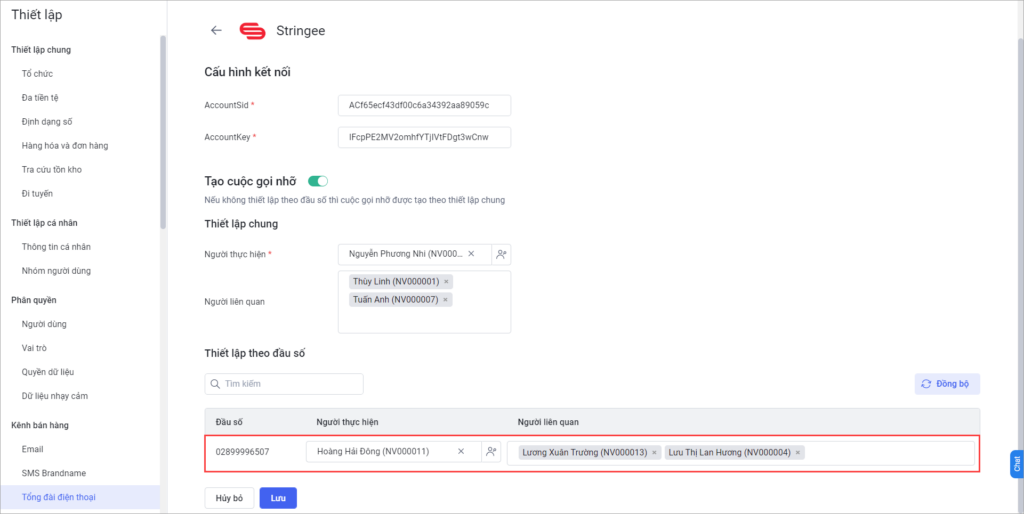
Nhấn Lưu để hoàn thành.
Nếu thiết lập theo đầu số không chọn Người thực hiện, có chọn Người liên quan hoặc không chọn cả Người thực hiện và Người liên quan thì khi có cuộc gọi nhỡ từ đầu số của Stringee/OmiCall, hệ thống lưu cuộc gọi nhỡ có các thông tin không chọn sẽ lấy theo Thiết lập chung.
1.5. Thiết lập ẩn/hiện SĐT khi thực hiện cuộc gọi
Phần mềm cho phép thiết lập hiển thị/ẩn SĐT của khách hàng khi thực hiện cuộc gọi từ tổng đài VoIP tùy theo nhu cầu của doanh nghiệp để bảo mật thông tin khách hàng
Hướng dẫn thực hiện
Ở mục Thiết lập, lựa chọn Hiển thị/Ẩn SĐT khách hàng khi thực hiện cuộc gọi.
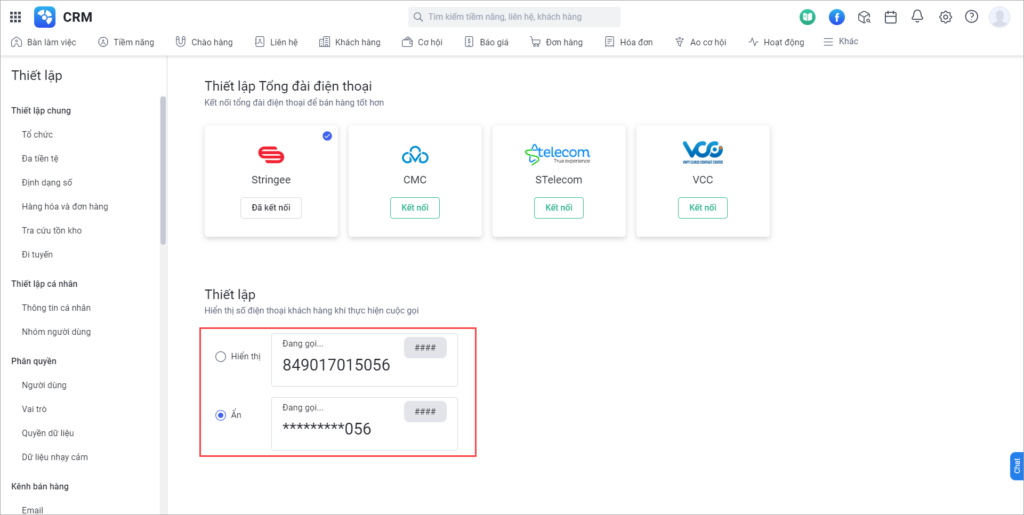
Nếu chọn Ẩn thì thông tin SĐT khách hàng gọi đến/gọi đi sẽ chỉ hiển thị 3 số cuối, các số còn lại hiển thị ở dạng *******.
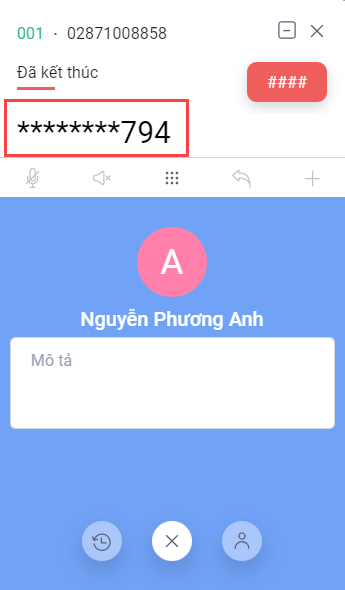
2. Chức năng gọi điện
2.1. Gọi điện cho khách hàng
Cho phép gọi điện trực tiếp từ phần mềm cho khách hàng nhằm tiết kiệm tối đa thời gian cho nhân viên.
Hướng dẫn thực hiện
Có 2 cách để thực hiên cuộc gọi cho khách hàng:
Cách 1: Gọi điện cho khách hàng trên màn hình danh sách Khách hàng
Chức năng gọi điện đã được tích hợp trên các phân hệ Tiềm năng, Khách hàng, Liên hệ, Cơ hội, Đơn hàng, Báo giá, Hóa đơn. Khi cần liên hệ với khách hàng trong phân hệ nào,chọn phân hệ tương ứng để thực hiện cuộc gọi với khách hàng.
Sau đó, tại cột Điện thoại, nhấn vào số điện thoại khách hàng cần liên hệ.
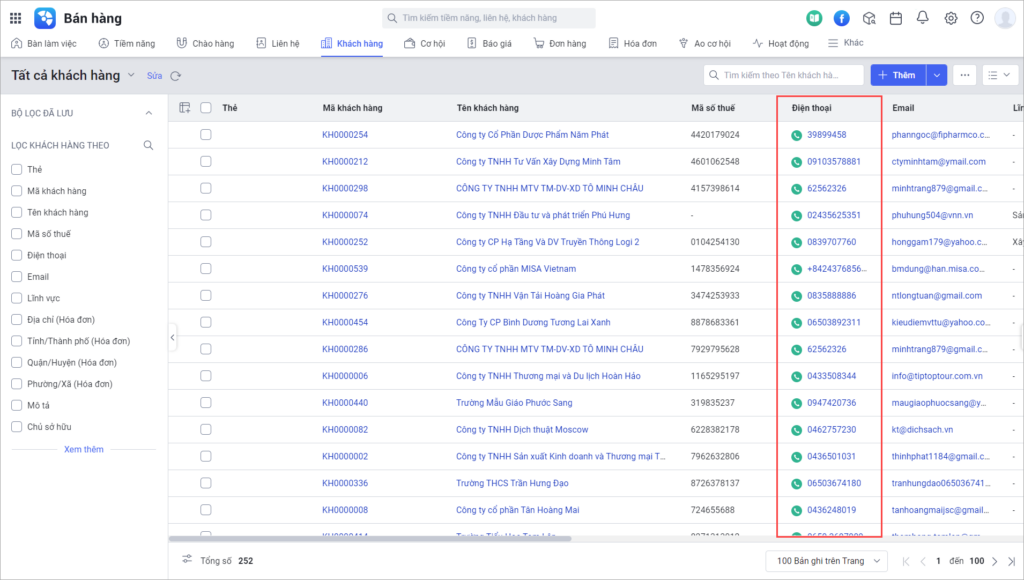
Hoặc ở màn hình danh sách Khách hàng, nhấn vào dòng khách hàng. Tại tab Liên hệ ở thanh bên phải, nhấn vào số điện thoại của Liên hệ.
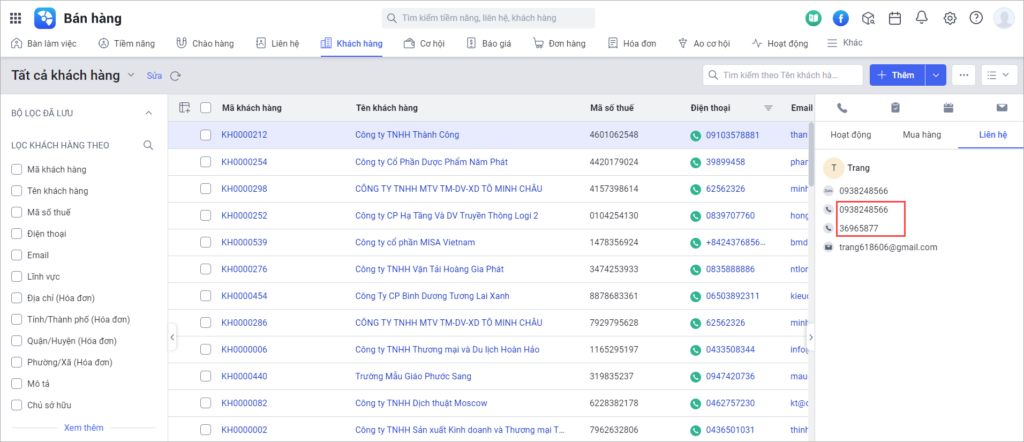
Chọn tổng đài và đầu số gọi (đối với tổng đài Stringee). Sau đó nhấn Gọi điện.
(Mã QR code để người dùng quét mã và thực hiện cuộc gọi bằng điện thoại di động)
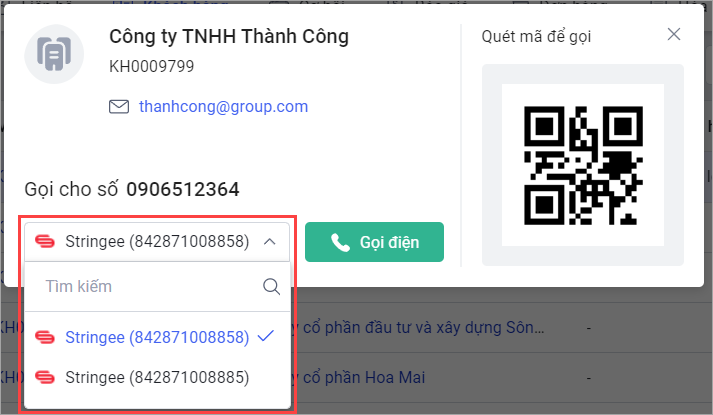
Khi liên hệ với khách hàng, màn hình hiển thị thông tin cuộc gọi hiện lên. Tại phần mô tả, người dùng có thể nhập những thông tin thu thập được thêm từ khách hàng.
Cách 2: Gọi điện trên màn hình chi tiết khách hàng
Ở chi tiết bản ghi Khách hàng, tại tab Liên hệ, nhấn vào số điện thoại của Liên hệ để gọi điện.
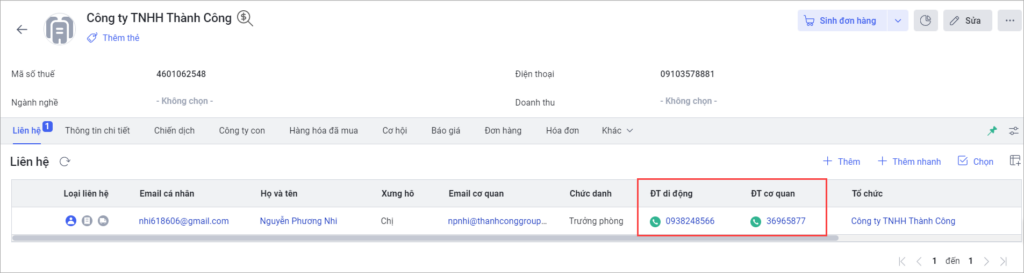
Các bước tiếp theo thực hiện tương tự như ở cách 1.
Lưu ý: Đối với cuộc gọi đi từ tổng đài STelecom:
- Khi nhấn biểu tượng gọi điện, sau 5 giây hệ thống mới bắt đầu thực hiện cuộc gọi.
- Khi khách hàng ngắt cuộc gọi sẽ có tín hiệu trên phần mềm và sau 10 giây, hệ thống tự động ngắt cuộc gọi.
2.2. Tự động lưu lại được lịch sử gọi điện trường hợp gọi đi mà KH không bắt máy / tắt máy / máy bận / không liên lạc được
Khi thực hiện cuộc gọi đi từ tổng đài VoIP, nếu khách hàng không bắt máy / tắt máy / máy bận / không liên lạc được, chức năng hỗ trợ tự động lưu lại lịch sử gọi điện để nhân viên dễ dàng theo dõi được toàn bộ lịch sử giao dịch của khách hàng.
Hướng thực hiện
Đối với tất cả nhà cung cấp Tổng đài điện thoại VoIP, khi người dùng thực hiện gọi đi không thành công (bao gồm các trường hợp không bắt máy, máy bận, không liên lạc được,…), hệ thống tự động lưu lịch sử cuộc gọi với nội dung tương tự như cuộc gọi mà khách hàng có bắt máy. Khi người dùng thực hiện cuộc gọi đi đồng thời nhập mô tả và thực hiện đóng bảng mô tả nhưng cuộc gọi không thành công thì hệ thống vẫn lưu thông tin mô tả.
Lưu ý: Cuộc gọi đi không thành công hiển thị thời gian gọi là 0 phút 0 giây
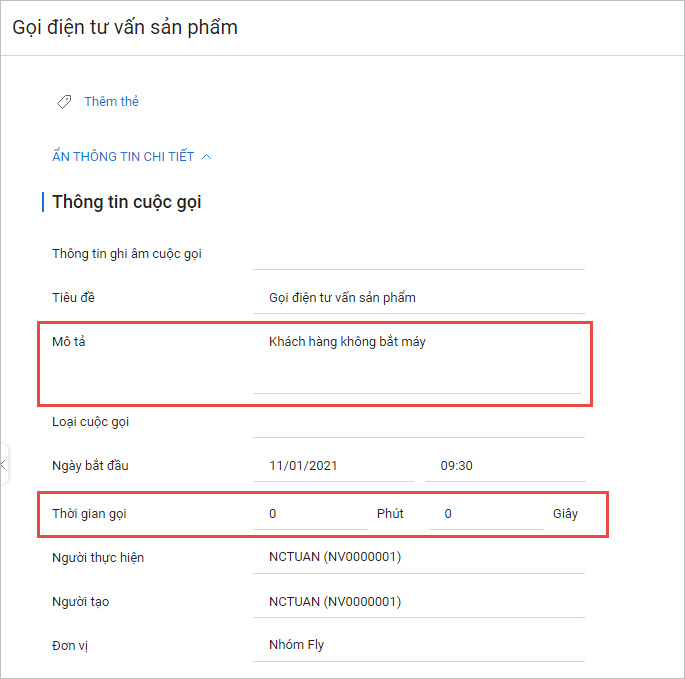
3. Chức năng nhận cuộc gọi đến
Khi có cuộc gọi tới tổng đài, AMIS CRM tự động nhận diện thông tin Khách hàng gọi đến từ kho dữ liệu Bán hàng để nhân viên dễ dàng chăm sóc, tư vấn.
Hướng dẫn thực hiện
Khi khách hàng gọi đến, hệ thống đổ chuông thông báo (ngay cả khi người dùng đang không ở tab của phần mềm) và hiển thị cuộc gọi đến trên màn hình. Người dùng nhấn biểu tượng  để nghe cuộc gọi.
để nghe cuộc gọi.
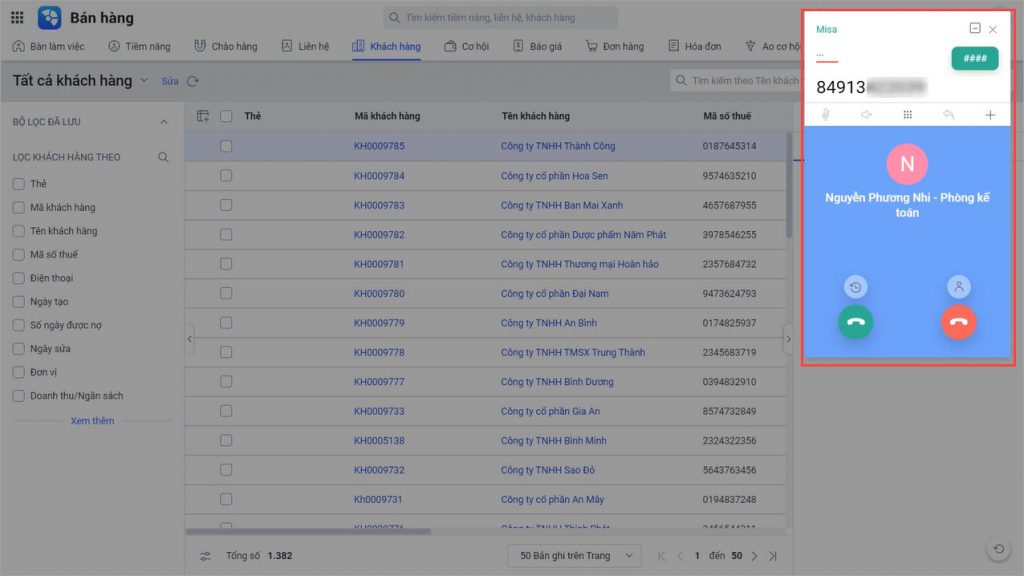
Căn cứ vào số điện thoại gọi đến, hệ thống kiểm tra trong phân hệ Khách hàng, Liên hệ, Tiềm năng để hiển thị thông tin khách hàng. Nếu SĐT gọi đến không tồn tại trên dữ liệu Bán hàng thì hệ thống hiển thị là Không xác định.
Lưu ý:
- Hệ thống tìm kiếm thông tin khách hàng trong các phân hệ theo thứ tự ưu tiên: Khách hàng, Liên hệ, Tiềm năng. Riêng đối với cuộc gọi đến tổng đài STelecom, hệ thống chưa hỗ trợ nhận diện thông tin khách hàng
- Nếu trong 1 phân hệ có nhiều hơn 1 bản ghi chứa thông tin SĐT gọi đến thì hệ thống hiển thị thông tin có ngày sửa gần nhất.
- Thông thường số điện thoại gọi đến tổng đài sẽ có mã quốc gia (Việt Nam là +84), hệ thống sẽ tự động tìm kiếm bằng cả số điện thoại có mã quốc gia và số không có mã quốc gia. Ví dụ số gọi tới kèm mã quốc gia là 84961234566 => Hệ thống sẽ tìm kiếm những khách hàng có số điện thoại là 84961234566 và 0961234566.
Tại màn hình cuộc gọi đến, người dùng thực hiện các thao tác:
- Nhấn vào avatar của khách hàng hoặc biểu tượng
 để xem chi tiết bản ghi tại tab mới.
để xem chi tiết bản ghi tại tab mới. - Nhấn biểu tượng
 để xem Lịch sử giao dịch.
để xem Lịch sử giao dịch. - Nhấn biểu tượng
 để thêm nhanh SĐT vào phân hệ Tiềm năng/Liên hệ/Khách hàng hoặc Thêm nhanh Nhiệm vụ/Lịch hẹn/Cuộc gọi
để thêm nhanh SĐT vào phân hệ Tiềm năng/Liên hệ/Khách hàng hoặc Thêm nhanh Nhiệm vụ/Lịch hẹn/Cuộc gọi - Tại phần mô tả, người dùng có thể nhập những thông tin thu thập được thêm từ khách hàng. Khi kết thúc cuộc gọi, người dùng nhấn dấu X dưới bảng mô tả để cập nhật thông tin mô tả cuộc gọi.
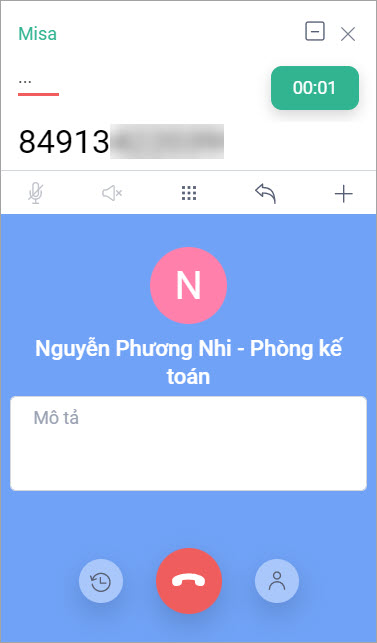
Riêng đối với tổng đài điện thoại Stringee: Người dùng nhấn biểu tượng ![]() để chuyển tiếp cuộc gọi cho nhân viên khác.
để chuyển tiếp cuộc gọi cho nhân viên khác.
Người dùng có thể tìm kiếm người để chuyển cuộc gọi theo Tên nhân viên, Mã nhân viên, Số máy lẻ và lựa chọn 1 trong 2 thao tác:
- Gọi và chuyển: Hệ thống giữ cuộc gọi đến và thực hiện cuộc gọi nội bộ giữa người dùng với nhân viên được chọn. Khi người dùng ngắt cuộc gọi trước, hệ thống nối máy đến nhân viên được chọn.
- Chuyển ngay: Hệ thống thực hiện chuyển tiếp cuộc gọi sang nhân viên được chọn.
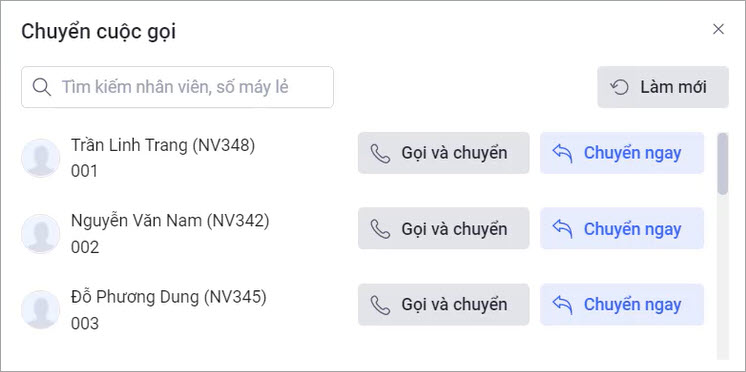
4. Sinh đơn hàng khi gọi đi/nhận cuộc gọi đến
Khi NVKD gọi đi/nhận cuộc gọi đến từ tổng đài VoIP, khách hàng có nhu cầu mua hàng luôn thì NVKD tạo đơn hàng mới ngay trên giao diện cuộc gọi giúp tiết kiệm thời gian cho NVKD.
Hướng dẫn thực hiện
Khi gọi đi/nhận cuộc gọi đến từ tổng đài VoIP trên AMIS CRM, nếu cuộc gọi với Khách hàng/Liên hệ, nhấn biểu tượng ![]() để sinh đơn hàng.
để sinh đơn hàng.
Lưu ý: Nếu cuộc gọi đến từ SĐT lạ, người dùng phải thêm SĐT thành Khách hàng/Liên hệ thì mới có thể sinh đơn hàng.
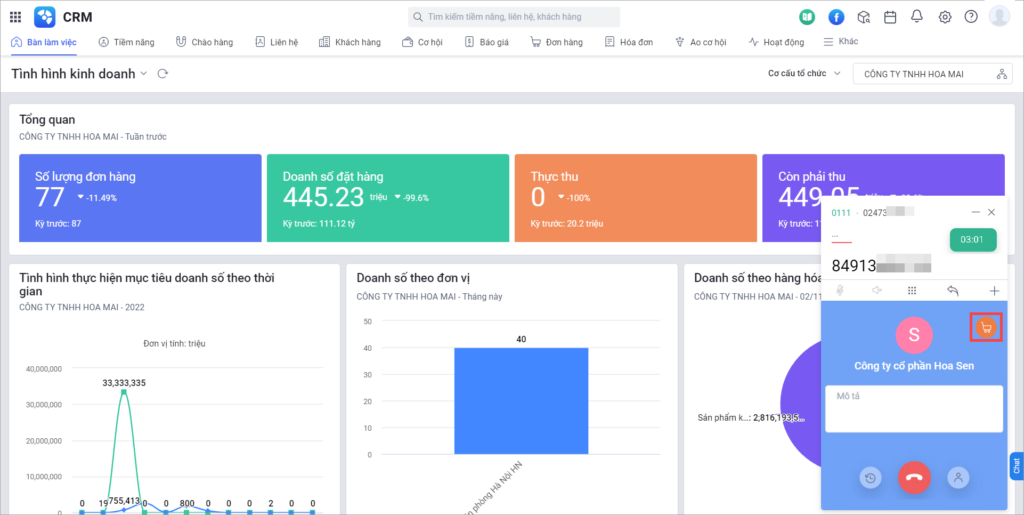
Khai báo các thông tin của đơn hàng. Sau đó nhấn Lưu để lưu lại.
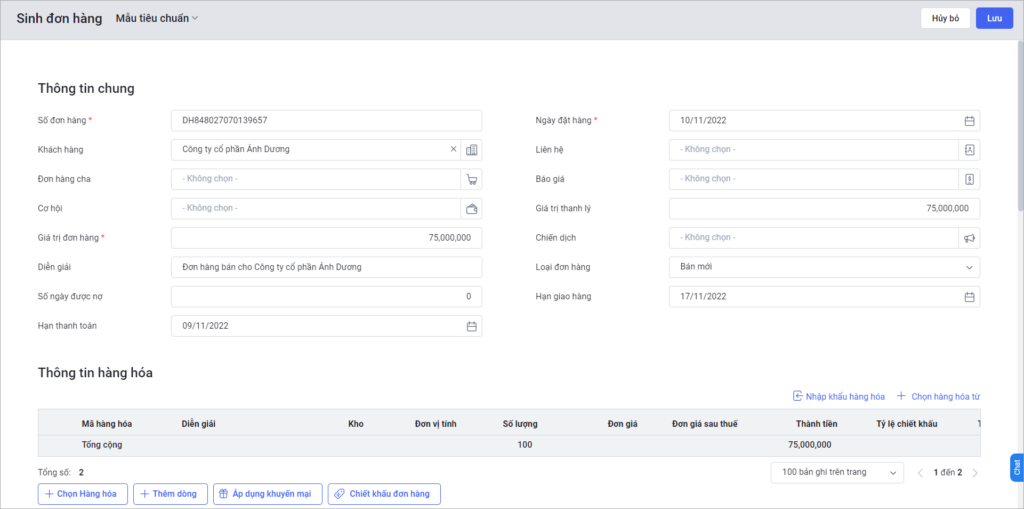
5. Xem lại nhật ký cuộc gọi
Khi thực hiện cuộc gọi đi/nhận cuộc gọi đến bằng tổng đài điện thoại trên AMIS CRM, phần mềm ghi lại các thông tin để người dùng xem lại nhật ký.
Hướng dẫn thực hiện
5.1. Xem lại nhật ký cuộc gọi
Tại phân hệ Hoạt động, chọn giao diện Tất cả cuộc gọi để xem toàn bộ cuộc gọi phát sinh hoặc lọc danh sách hoạt động có Loại hoạt động là Cuộc gọi.
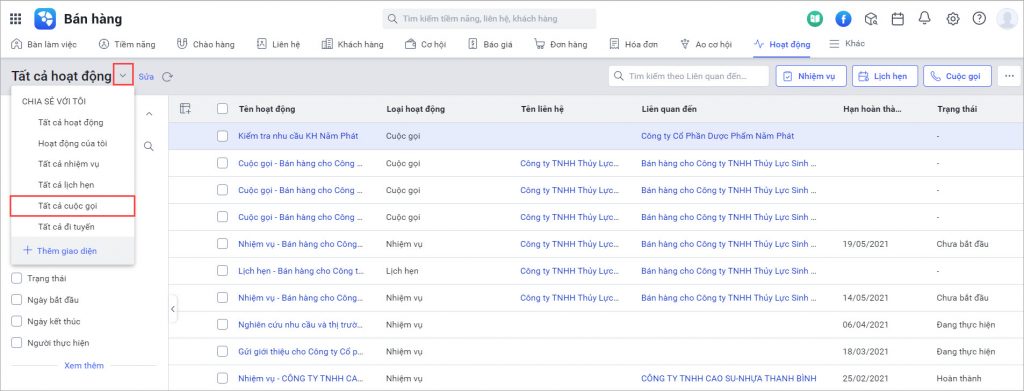
Tại chi tiết bản ghi cuộc gọi, hệ thống hiển thị đầy đủ thông tin nhật ký cuộc gọi: Ngày bắt đầu, Thời gian gọi, Ngày kết thúc, Kết quả gọi điện,…
Nếu cuộc gọi cho Liên hệ của Khách hàng thì hệ thống tự động nhận diện và hiển thị cả thông tin Khách hàng.
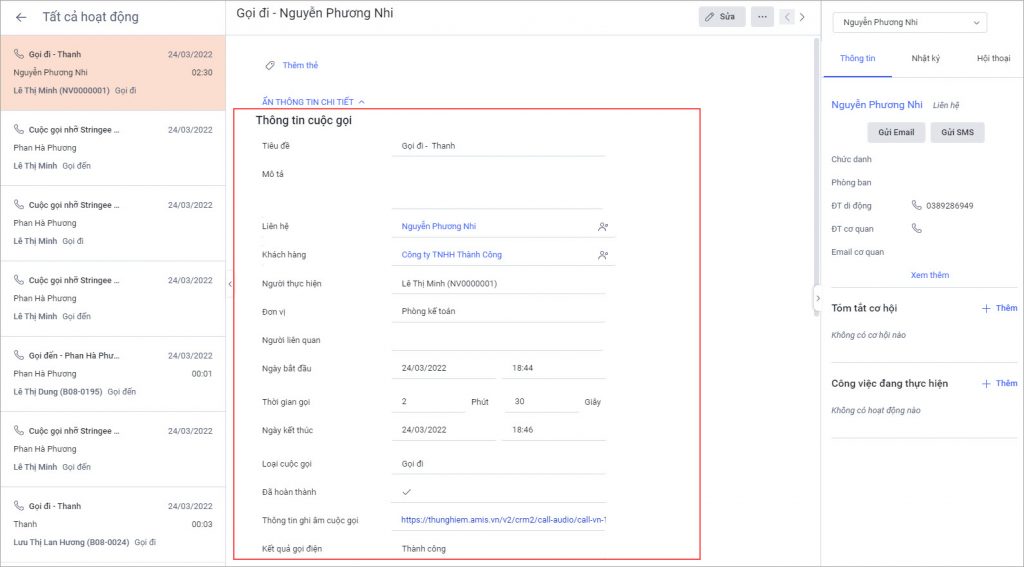
Lưu ý:
- Nếu người dùng sửa Ngày bắt đầu/Thời gian gọi thì hệ thống tự động tính lại Ngày kết thúc.
- Nếu người dùng sửa Ngày kết thúc thì không ảnh hưởng đến ngày bắt đầu, thời gian gọi.
5.2. Xem nhật ký cuộc gọi nhỡ (dành riêng cho tổng đài Stringee, OMICall, FPT OnCall)
Để sử dụng được tính năng này, trước tiên người dùng cần thiết lập tạo cuộc nhỡ trên phần mềm (xem hướng dẫn chi tiết ở mục 1).
Khi khách hàng gọi đến tổng đài điện thoại nhưng không có nhân viên nghe máy, phần mềm lưu lại thông tin tên hoạt động là Cuộc gọi nhỡ Stringee/OMICall/FPT Oncall – Tên Khách hàng/Tiềm năng/Liên hệ hoặc Số điện thoại (nếu không có thông tin khách hàng).
Ở chi tiết bản ghi cuộc gọi nhỡ, thông tin Kết quả gọi điện là Cuộc gọi nhỡ.
Đồng thời, Người thực hiện (được gán theo thiết lập) sẽ nhận được thông báo về cuộc gọi nhỡ cả trên web và mobile.
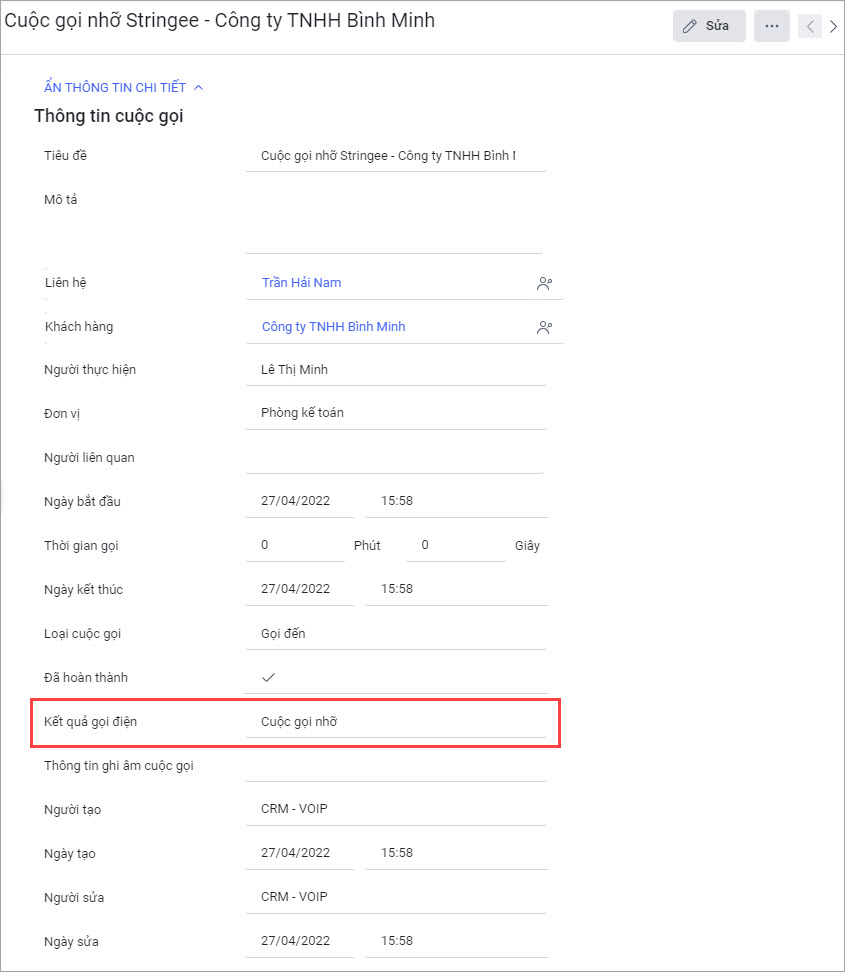
5.3. Xem lại nhật ký cuộc gọi từ các thiết bị khác không phải trực tiếp trên AMIS CRM (dành cho tổng đài Stringee, CMC)
Lưu ý: Để sử dụng tính năng này đối với tổng đài CMC, anh/chị phải Bật thiết lập Đồng bộ cuộc gọi từ hệ thống khác ở thiết lập tổng dài CMC.
Khi kết thúc cuộc gọi đi/cuộc gọi đến bằng tổng đài Stringee, CMC mà không thực hiện trực tiếp trên AMIS CRM, hệ thống lưu lại hoạt động cuộc gọi với các thông tin:
– Tiêu đề: Gọi đi từ/Gọi đến/Gọi nhỡ <đầu số> – Tên Khách hàng/Liên hệ/Tiềm năng (Nếu SĐT không có trên CRM thì hiển thị là Số máy lạ)
– Điện thoại: là SĐT gọi đến/gọi đi
– Đối tượng chính, Loại đối tượng chính:
- Trường hợp SĐT có trên CRM: Đối tượng chính là Khách hàng/Liên hệ/Tiềm năng theo SĐT
- Trường hợp SĐT không có trên CRM: Hệ thống để trống thông tin này
– Loại cuộc gọi: là Gọi đến/Gọi đi tương ứng
– Kết quả gọi điện: lấy kết quả cuộc gọi
– Ngày bắt đầu, Ngày kết thúc: lấy theo thời gian tổng đài ghi nhận
– Thời gian gọi = Ngày kết thúc – Ngày bắt đầu (Đối với cuộc gọi nhỡ thì Thời gian gọi là 0 phút 0 giây)
– Trạng thái: là Hoàn thành
– Thông tin ghi âm cuộc gọi: lấy được file ghi âm cuộc gọi
– Người thực hiện: Hệ thống để trống thông tin này (Đối với cuộc gọi nhỡ từ tổng đài Stringee thì lấy theo Người thực hiện ở thiết lập tổng đài)
– Đơn vị: là Đơn vị cơ cấu tổ chức cấp cao nhất
– Người tạo, Người sửa: CRM – VOIP (gọi từ hệ thống khác)
– Ngày tạo, Ngày sửa: là thời gian thêm hoạt động cuộc gọi vào hệ thống
6. Nghe lại ghi âm cuộc gọi (dành cho tổng đài Stringee, CMC, OMICall, VOIP24h, FPT OnCall)
Khi kết nối với tổng đài để thực hiện gọi điện chăm sóc khách hàng, các hệ thống tổng đài có hỗ trợ ghi âm lại cuộc gọi phục vụ cho việc theo dõi, đánh giá kết quả khi cần thiết. Để kiểm soát nội dung, cũng như kiểm tra lại chất lượng chăm sóc khách hàng, doanh nghiệp có nhu cầu nghe lại được nội dung cuộc gọi khi cần thiết.
Chức năng này giúp người dùng nhanh chóng nghe lại được file ghi âm cuộc gọi cho khách hàng từ hệ thống CRM để đánh giá kết quả chăm sóc hay giải quyết các vấn đề liên quan.
Hướng dẫn thực hiện
Lưu ý: Hiện tại phần mềm AMIS CRM chỉ hỗ trợ ghi âm cuộc gọi đối với tổng đài Stringee, CMC, OMICall, VOIP24h, FPT Oncall.
Trên AMIS CRM, vào phân hệ Hoạt động.
Tại chi tiết bản ghi cuộc gọi, nhấn vào đường link tại Thông tin ghi âm cuộc gọi để nghe lại nội dung ghi âm cuộc gọi.
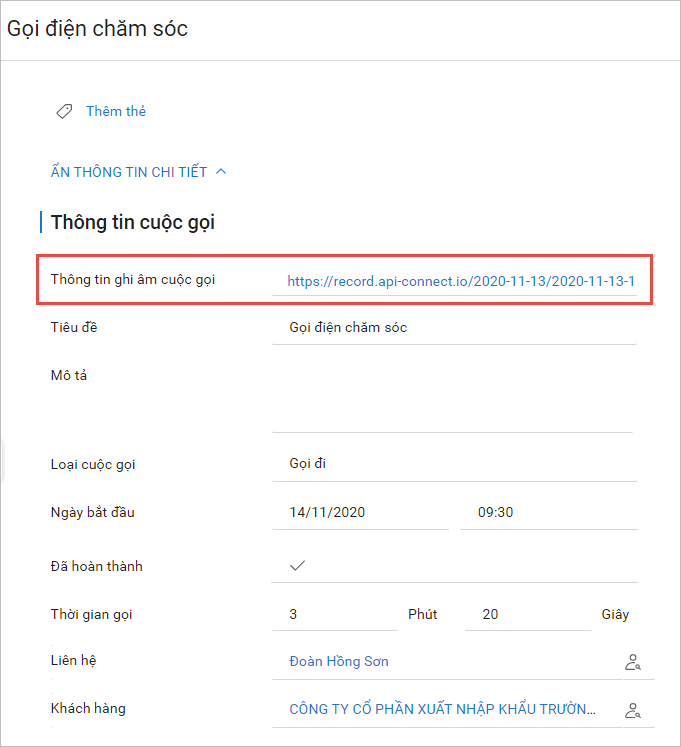
Hoặc màn hình danh sách cuộc gọi, người dùng lấy lên cột Thông tin ghi âm cuộc gọi. Nhấn vào đường link tại Thông tin ghi âm cuộc gọi của cuộc gọi muốn nghe lại để nghe lại nội dung ghi âm cuộc gọi.
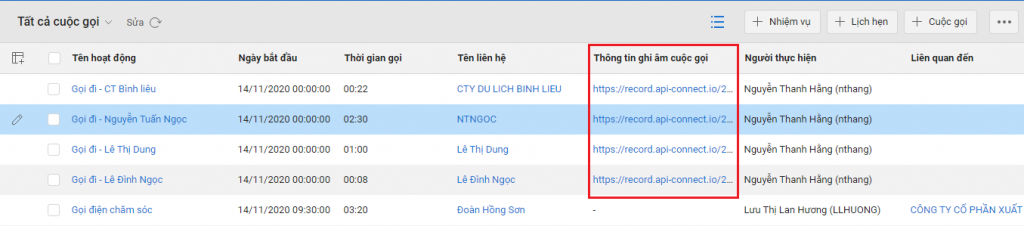
Để nghe lại nội dung ghi âm của 1 Khách hàng/Liên hệ/Tiềm năng cụ thể, người dùng mở chi tiết bản ghi. Tại danh sách liên quan Công việc đã hoàn thành, lấy lên cột Thông tin ghi âm cuộc gọi. Nhấn vào đường link tại Thông tin ghi âm cuộc gọi của cuộc gọi muốn nghe lại để nghe lại nội dung ghi âm cuộc gọi.
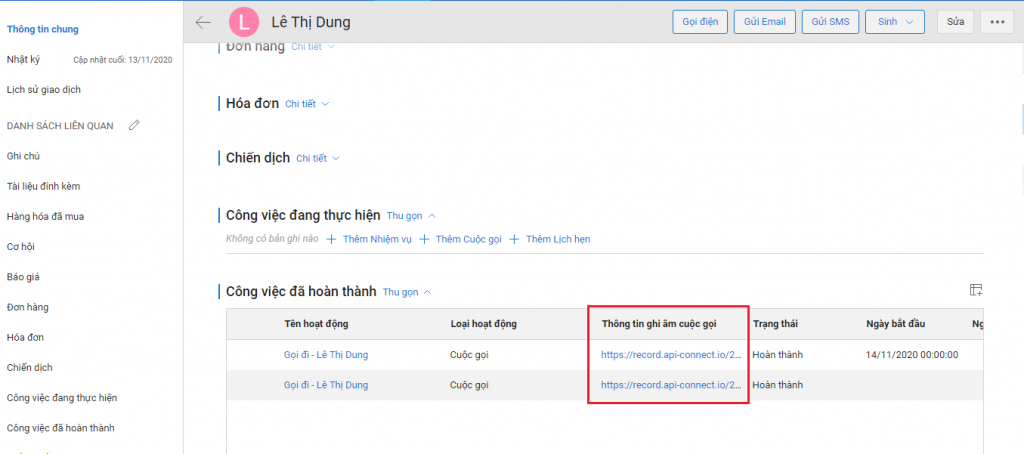
7. Lưu ý
Do chính sách của Cục Viễn Thông triển khai nhằm ngăn chặn, xử lý cuộc gọi rác, từ ngày 31/10/2022, Viettel ngừng cung cấp dịch vụ Siptrunk mobile chuyển sang dịch vụ Voice Brandname (Số định danh). Với Quý khách hàng không có nhu cầu chuyển đổi sang dịch vụ Số định danh, Viettel sẽ chặn chiều gọi ra. Sau 15 ngày kể từ ngày chặn chiều gọi ra, Viettel sẽ đơn phương chấm dứt hợp đồng.
Quý khách hàng lưu ý nắm thông tin và liên hệ phía nhà mạng để được hỗ trợ chuyển số hotline nếu cần thiết nhằm tránh gây gián đoạn tới hoạt động sử dụng tổng đài VoIP.
